Floating NextPrev – Setas de navegação nos posts para Blogger
Atualizado - 21/01/2011
Correção quebra layout das setas (passo 2)Não é fácil manter os usuários conectados em uma página, é uma tarefa difícil e exige dedicação do blogueiro para encontrar formas de conquistar e prender cada visitante em seu blog.
Uma nova forma interessante para melhorar esse tempo de permanência dos usuários foi desenvolvido pelo Claudio Sanches do Ferramentas Blog, o plugin Floating NextPrev para WordPress, todavia o Claudio encontrou algumas dificuldades e achou melhor desenvolver o plugin apenas para WordPress. Como eu adoro desafios, logo fui procurar alguma solução para rodar o plugin no Blogger, e consegui!
Peguei um javascript desenvolvido pelo Dicas para Blogs, adaptei para funcionar junto com oFloating NextPrev e depois de muito trabalho o resultado foi positivo!
 |
| Plugin em funcionamento no Blogger |
Antes de ensinar como colocar os botões de navegação no seu blog, quero deixar bem claro que todo o sistema foi desenvolvido pelo Claudio Sanches, apenas adaptei o código para funcionar no Blogger.
Siga o tutorial:
1) Faça login no Blogger, entre em “Modelo” - > “Editar HTML”. Depois marque a caixa “Expandir modelos de widgets”;
2) Procure (Ctrl + f) por "#blog-pager" e insira o código "<b:if cond="data:blog.pageType != "item"">" antes e depois do próximo "}" insira "</b:if>".
Exemplo de como deve ficar:Faça isso também com "#blog-pager-older-link" e "#blog-pager-newer-link".
<b:if cond="data:blog.pageType != "item"">
#blog-pager {
...
}
</b:if>
Obs.: Caso não encontre os códigos acima, passe para o próximo passo.
Obs.2: Essa parte vai retirar todos as aplicações CSS já existentes para o modelo de navegação.
3) Procure (Ctrl + f) por ]]></b:skin> e cole o seguinte código logo abaixo da tag encontrada:
<b:if cond='data:blog.pageType == "item"'>4) Procure (Ctrl + f) por <b:includable id='nextprev'>, selecione todo o código a partir dessa tag até a primeira tag </b:includable>.
<script src='https://ajax.googleapis.com/ajax/libs/jquery/1.7.1/jquery.min.js' type='text/javascript'/>
<script type='text/javascript'>
var alts = jQuery.noConflict();
alts(document).ready(function(){
var newerLink = alts("a.blog-pager-newer-link").attr("href");
alts("a.blog-pager-newer-link").load(newerLink+" .post-title:first", function() {
var newerLinkTitle = alts("a.blog-pager-newer-link").text();
alts("a.blog-pager-newer-link").text(newerLinkTitle);
});
var olderLink = alts("a.blog-pager-older-link").attr("href");
alts("a.blog-pager-older-link").load(olderLink+" .post-title:first", function() {
var olderLinkTitle = alts("a.blog-pager-older-link").text();
alts("a.blog-pager-older-link").text(olderLinkTitle);//rgt
});
});
var fnp = jQuery.noConflict();
fnp(document).ready(function(){
fnp(".fnp-previous").mouseenter(function(){
fnp(".fnp-content-left").stop().animate({
left:-10
},700);
fnp(".fnp-content-left .fnp-nav-title,.fnp-content-left .fnp-nav-link").stop().delay(500).animate({
opacity:1
},500);
});
fnp(".fnp-previous").mouseleave(function(){
fnp(".fnp-content-left").stop().animate({
left:-400
},700);
fnp(".fnp-content-left .fnp-nav-title,.fnp-content-left .fnp-nav-link").stop().animate({
opacity:0},500)
});fnp(".fnp-next").mouseenter(function(){
fnp(".fnp-content-right").stop().animate({
right:-10
},700);
fnp(".fnp-content-right .fnp-nav-title,.fnp-content-right .fnp-nav-link").stop().delay(500).animate({
opacity:1
},500);
});fnp(".fnp-next").mouseleave(function(){
fnp(".fnp-content-right").stop().animate({
right:-400
},700);
fnp(".fnp-content-right .fnp-nav-title,.fnp-content-right .fnp-nav-link").stop().animate({
opacity:0
},500);
});
});
</script>
</b:if>
Ou seja, selecione isso:
<b:includable id='nextprev'>Obs.: Existem várias tags </b:includable>, é importante você selecionar até a primeira que você ver.
...
</b:includable>
5) Substitua o código selecionado por:
<b:includable id='nextprev'>Obs.: A segunda parte do código acima, depois de “<b:if cond='data:blog.pageType != "item"'>” é o código de navegação de páginas do blog, essa parte pode ser editada como quiser, só não retire a condicional (if).
<b:if cond='data:blog.pageType == "item"'>
<div id='fnp-nav'>
<div class='blog-pager' id='blog-pager'>
<b:if cond='data:newerPageUrl'>
<div class='fnp-previous'><a rel='prev'><div class='fnp-box-left'><div class='fnp-content-left'><div class='fnp-content-border'/><div class='fnp-nav-title'>Anterior</div><div class='fnp-nav-link'><a class='blog-pager-newer-link' expr:href='data:newerPageUrl' expr:id='data:widget.instanceId + "_blog-pager-newer-link"' expr:title='data:newerPageTitle' style='display: block;'/></div></div></div></a></div>
</b:if>
<b:if cond='data:olderPageUrl'>
<div class='fnp-next'><a rel='next'><div class='fnp-box-right'><div class='fnp-content-right'><div class='fnp-content-border'/><div class='fnp-nav-title'>Próximo</div><div class='fnp-nav-link'><a class='blog-pager-older-link' expr:href='data:olderPageUrl' expr:id='data:widget.instanceId + "_blog-pager-older-link"' expr:title='data:olderPageTitle'/></div></div></div></a></div>
</b:if>
</div>
<div class='clear'/>
</div>
</b:if>
<b:if cond='data:blog.pageType != "item"'>
<div class='blog-pager' id='blog-pager'>
<b:if cond='data:newerPageUrl'>
<span id='blog-pager-newer-link'>
<a class='blog-pager-newer-link' expr:href='data:newerPageUrl' expr:id='data:widget.instanceId + "_blog-pager-newer-link"' expr:title='data:newerPageTitle'>Página Anterior</a>
</span>
</b:if>
<b:if cond='data:olderPageUrl'>
<span id='blog-pager-older-link'>
<a class='blog-pager-older-link' expr:href='data:olderPageUrl' expr:id='data:widget.instanceId + "_blog-pager-older-link"' expr:title='data:olderPageTitle'>Próxima Página</a>
</span>
</b:if>
<b:if cond='data:blog.homepageUrl != data:blog.url'>
<a class='home-link' expr:href='data:blog.homepageUrl'><data:homeMsg/></a>
<b:else/>
<b:if cond='data:newerPageUrl'>
<a class='home-link' expr:href='data:blog.homepageUrl'><data:homeMsg/></a>
</b:if>
</b:if>
</div>
<div class='clear'/>
</b:if>
</b:includable>
6) Agora devemos aplicar o estilo CSS. Escolha um dos modelos abaixo, abra o link e copie o código correspondente.
7) Agora procure por ]]></b:skin> e cole o código antes dessa tag encontrada.
8) Teste, se não deu nenhum erro e a página visualizada não sofreu alteração, salve. Os botões de navegação só serão vistos quando alguma postagem for aberta.
Espero que gostem do resultado.
Obs.: todos os créditos são para o Ferramentas Blog .
ABOUT THE AUTHOR
Hello We are OddThemes, Our name came from the fact that we are UNIQUE. We specialize in designing premium looking fully customizable highly responsive blogger templates. We at OddThemes do carry a philosophy that: Nothing Is Impossible









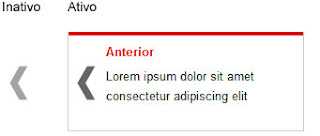
0 comentários:
Postar um comentário